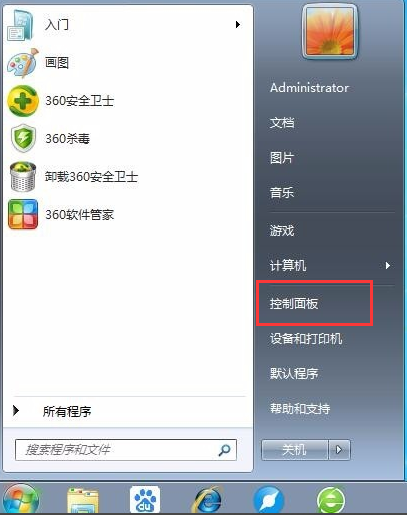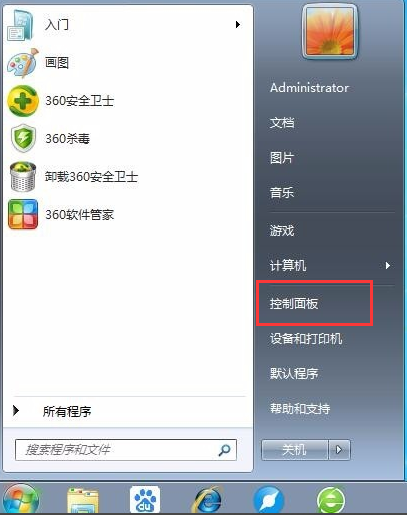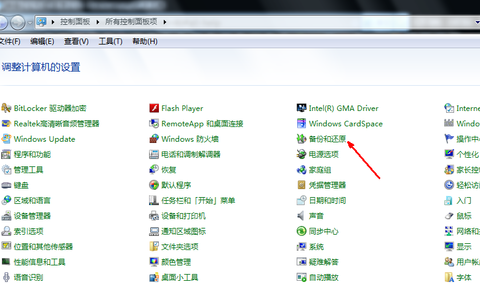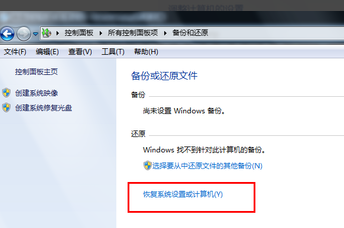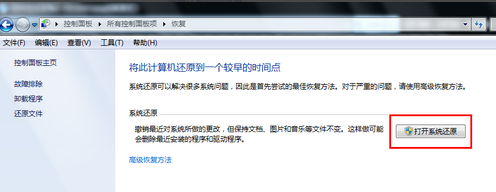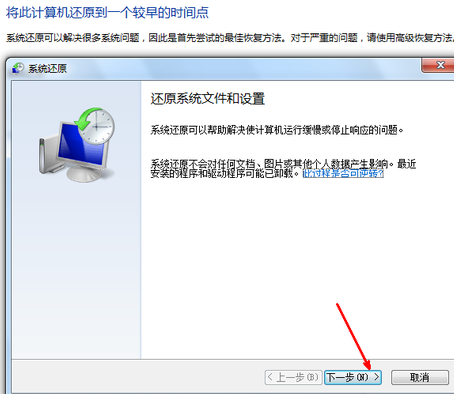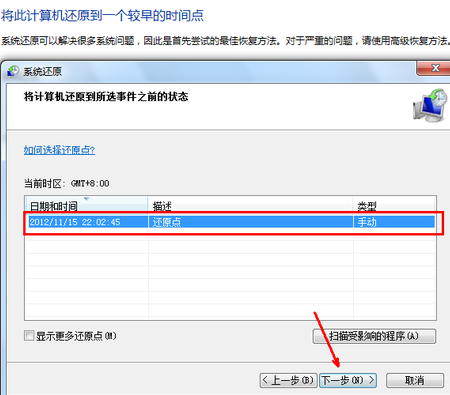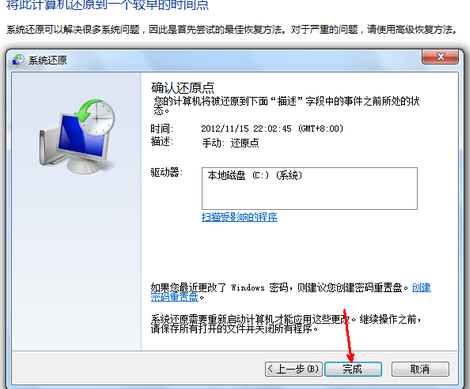Warning: Use of undefined constant title - assumed 'title' (this will throw an Error in a future version of PHP) in /data/www.zhuangjiba.com/web/e/data/tmp/tempnews8.php on line 170
展示win7如何一键还原
装机吧
Warning: Use of undefined constant newstime - assumed 'newstime' (this will throw an Error in a future version of PHP) in /data/www.zhuangjiba.com/web/e/data/tmp/tempnews8.php on line 171
2019年04月12日 10:40:00
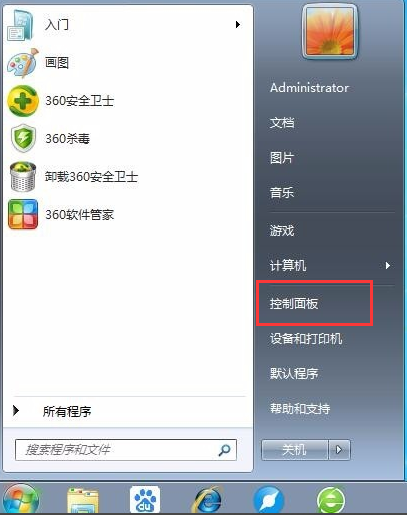
win7是现在很多朋友都在使用的一款操作系统,但是却很少有人知道win7系统出现故障时的应对之策。接下来,我就给大家分享一个快速修复系统的方法,win7一键还原,赶紧来瞧瞧吧
win7如何一键还原呢?小编发现很多小伙伴在一键还原win7的时候都会下载一键还原软件,其实这真是多此一举,win7自带了系统还原备份工具。下面, 我就给大家介绍一下win7一键还原的详细步骤
1、打开开始菜单,选择控制面板
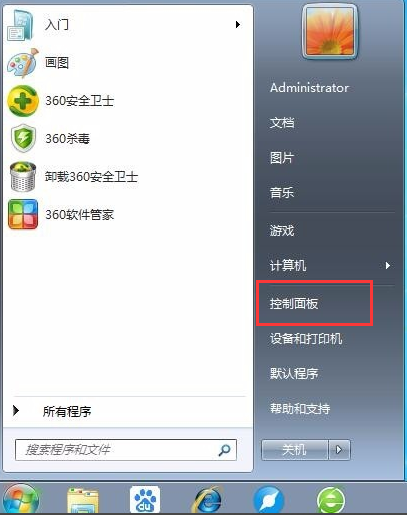
win7图-1
2、点击备份和还原(注意右上角的查看方式为小图标)
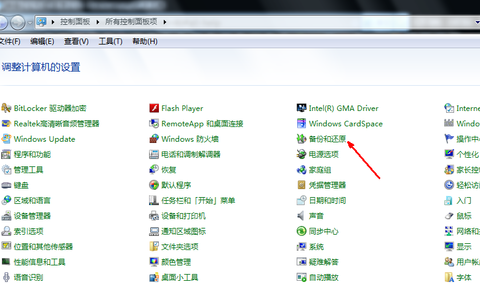
一键还原win7图-2
3、在备份和还原界面选择恢复系统设置或计算机。
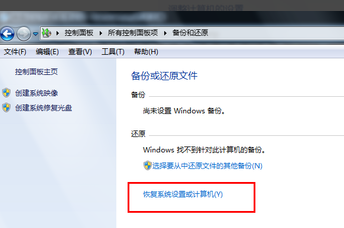
win7如何一键还原图-3
4、点击打开系统还原
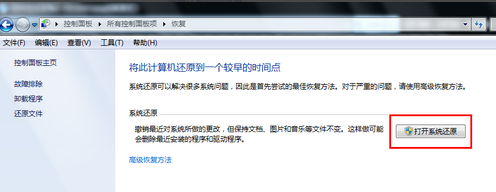
win7图-4
5、出现系统还原向导,点击下一步
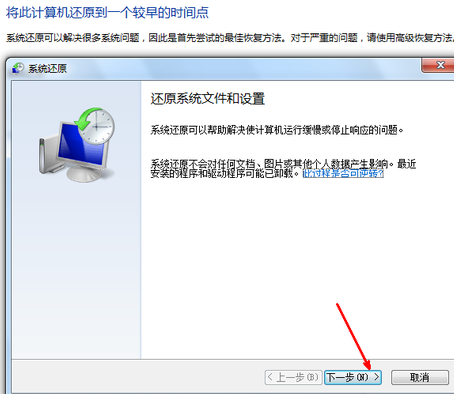
win7图-5
6、选择系统正常时的一个还原点,点击下一步
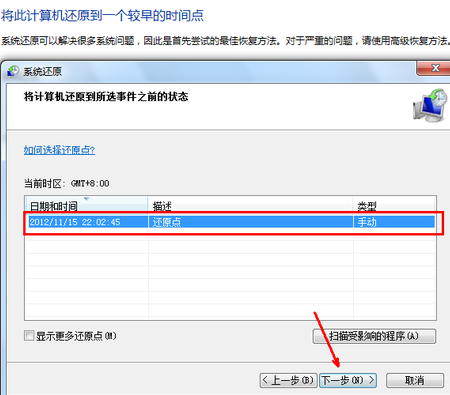
win7图-6
7、确认还原点,点击完成开始重启电脑进行系统的还原
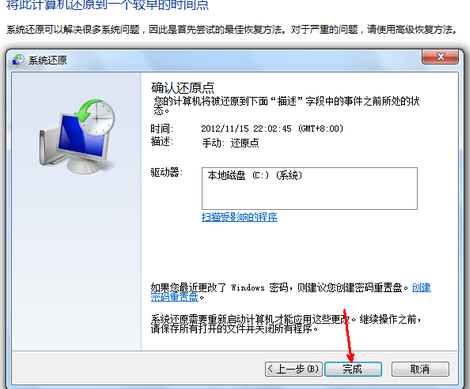
win7如何一键还原图-7
以上就是win7一键还原的方法了,希望能帮助到你